5 способов отключить рекламу в браузере Google Chrome
Наличие рекламы на посещаемых ресурсах существенно ухудшает восприятие контента на странице. В некоторых ситуациях реклама еще и тормозит работу браузера, из-за чего сайт может загружаться несколько минут.
Чтобы избавиться от назойливых сообщений и ненужных окон, а также ускорить работу браузера, необходимо заблокировать рекламу. Разбираемся, какими методами отключить рекламу в Google Chrome — одном из наиболее популярных браузеров.
Программы и расширения для блокировки рекламы
Чтобы заблокировать рекламу, вы можете воспользоваться настройками самого браузера. Но для эффективного устранения проблем, создаваемых всплывающей рекламой, лучше применять комплексный подход. Поэтому, чтобы заблокировать рекламу в браузере, часто применяются специализированные программы. Они не только убирают отвлекающие факторы и улучшают восприятие контента, но и работают над быстродействием системы. В сети доступно большое количество таких утилит, а мы рассмотрим самые популярные и часто используемые.
AdGuard
Один из самых простых способов избавиться от рекламы в браузере — AdGuard, который легко настраивать для работы в Google Chrome. Данная программа способна заблокировать максимум рекламных объявлений, а также бороться с вирусными угрозами. Для работы с ней вам не нужно обладать специализированными знаниями или навыками программирования. В своей работе софт использует несколько фильтров, распознающих рекламу и вирусы еще до того, как браузер начнет с ними взаимодействовать.
Скачать и установить AdGuard можно с официального ресурса, где вы можете ознакомиться со всеми особенностями. Важным недостатком AdGuard является ограничение на бесплатное использование. Как только закончится демонстрационный период, вам придется приобрести продукт.
AdBlock
AdBlock занимает одну из лидирующих позиций по числу скачиваний за счет простоты и удобства в использовании. Веб-приложение не требует каких-либо специальных знаний и навыков и может использоваться на бесплатной основе. Его стоит выбирать в том случае, когда есть желание избавиться от всплывающих окон и рекламы в Google Chrome, здесь он — лучший из помощников.
Его стоит выбирать в том случае, когда есть желание избавиться от всплывающих окон и рекламы в Google Chrome, здесь он — лучший из помощников.
Для установки вам необходимо выполнить следующие действия:
- откройте браузер на компьютере;
- запустите меню, нажав на три точки в правом верхнем углу;
- в разделе «Дополнительные инструменты» нажмите кнопку «Расширения»;
- отобразятся уже имеющиеся плагины;
- если в них нет нужного вам, воспользуйтесь меню «Расширения» и перейдите в интернет-магазин;
- в строке поиска введите название AdBlock и найдите имеющиеся предложения;
- напротив нужного вам приложения нажмите кнопку «Установить»;
- после этого значок утилиты будет отображаться на панели Google Chrome, что позволит запускать и отключать ее в любое время.
Дальнейшая работа и обновление будет происходить в автоматическом режиме, поэтому никаких лишних вмешательств с вашей стороны не потребуется.
AdLock
Программа AdLock эффективна не только для борьбы с рекламой в браузере Google Chrome. Она также может заблокировать всплывающие окна и баннеры в мессенджерах, приложениях и даже операционной системе.
Она также может заблокировать всплывающие окна и баннеры в мессенджерах, приложениях и даже операционной системе.
Еще одной важной особенностью является скрытая работа приложения. После скачивания и установки с официального сайта AdLock не докучает вам ежедневными разборами переходов и ручной блокировкой ненужной рекламы — он всё делает сам в автоматическом режиме.
Настройку работы этой утилиты можно произвести в удобном и понятном меню. Пользователь может выбрать перечень сайтов или приложений, где блокировка не нужна. В рабочей области вы можете проверить количество заблокированных окон и объем сэкономленного трафика.
Отключить рекламу в настройках браузера
Это далеко не все способы борьбы с рекламой в Google Chrome. Сам браузер предоставляет достаточно эффективный способ отключения всплывающих уведомлений и сопутствующего контента. Для этого вам необходимо пройти по следующему алгоритму:
- В меню браузера выберите «Настройки».
- Нажмите пункт «Дополнительные», как правило, он расположен в самом низу страницы.

- Через раздел «Личные данные» перейдите в «Настройки контента».
- Затем в меню «Всплывающие окна» заблокируйте такую возможность для браузера и подтвердите кнопкой «Готово».
Таким образом вы уберете всю информацию, не относящуюся к теме поискового запроса. Однако, если все вышеперечисленные действия не дали желаемого результата, причина может заключаться в наличии вирусов и вредоносных программ.
Читайте также: 8 простых способов ускорить Google Chrome
Установка антивирусного ПО
Львиная доля рекламы в сети — неиссякаемый источник дохода разработчиков вирусов. Их работа никак не связана с Google Chrome. Поэтому для эффективной борьбы с рекламными объявлениями следует разобраться с вирусными червями и враждебными программами. Особенно эффективными в борьбе с ними являются различные антивирусные программы.
Наиболее простой способ — запустить имеющийся антивирусный софт и просканировать систему на наличие вредоносных агентов.
Если таковые обнаружатся, нажмите кнопку «Удалить» или «Переместить в карантин». Это позволит свести до минимума их воздействие на систему и браузер в частности.
Если имеющийся у вас антивирус не смог выявить то самое нарушение, возможно, что паразитирующее ПО обходит фильтры или распространилось на защиту в том числе. Тогда стоит воспользоваться проверкой онлайн или обновить антивирус до последней версии. Заметьте, независимо от текущего состояния компьютера, желательно постоянно поддерживать базы защит на надлежащем уровне, дабы блокировать всех вирусных агентов из интернета.
Читайте также: лучшие бесплатные плагины VPN для браузера Google Chrome
FAQ
Как отключить рекламу в YouTube?
Для YouTube характерно использование собственной рекламы, не зависящей ни от настроек браузера, ни от блокирующих приложений. Поэтому с частью этого контента вам придется мириться, если только не убрать его, оформив подписку на сервис.
Как понять, что реклама отключена?
Вы перестанете видеть объявления в тексте страницы, которые раньше находились по бокам или непосредственно в самом описании.
Нашли ошибку? Выделите ее и нажмите Ctrl+Enter
Как убрать рекламу в браузере: помощь и инструкция
Существует несколько способов, позволяющих убрать рекламу в браузерах. В основном они требуют установки на компьютер дополнительного ПО — браузерных расширений или отдельных программ. В первом случае настройка фильтрации производится быстро и эффективно. Дополнения поддерживаются всеми популярными приложениями для доступа в Интернет. При этом, обратная совместимость у них отсутствует — для каждого браузера следует выбирать расширение, написанное именно под него.
Что касается отдельных утилит — они обычно имеют более широкий функционал, помогающий удалить баннеры и всплывающие окна на уровне операционной системы. Поэтому изменения действуют во всех браузерах, а не только в том, в котором установлено отдельное дополнение. Такие приложения могут являться частью других программ, например, антивирусов. В то же время, из-за тесной интеграции с ОС они устанавливаются дольше, чем браузерные компоненты. Ещё один недостаток подобных приложений заключается в том, что зачастую они являются платными.
Такие приложения могут являться частью других программ, например, антивирусов. В то же время, из-за тесной интеграции с ОС они устанавливаются дольше, чем браузерные компоненты. Ещё один недостаток подобных приложений заключается в том, что зачастую они являются платными.
Удаление рекламы в Google Chrome
В этом браузере есть встроенная возможность ограничения показа объявлений. Для её активации выберите значок меню в правом верхнем углу окна Google Chrome. Откройте пункт «Настройки» и прокрутите появившуюся страницу в самый низ, до раздела «Дополнительные». По умолчанию он скрыт, для отображения расширенных параметров кликните на этот заголовок. В секции «Конфиденциальность и безопасность» найдите строку «Настройки контента». Перейдите в раздел «Реклама», после чего измените состояние переключателя, чтобы браузер начал блокировать навязчивые объявления.
Описанный способ удобен тем, что установка дополнительного ПО в этом случае не требуется. Однако, он имеет значительный недостаток: большинство баннеров нельзя удалить встроенными средствами Chrome. На страницах остаются многие объявления, так как они не определяются в качестве рекламных. Ситуацию может исправить установка сторонних расширений (аддонов). Они встраиваются в браузер, после чего определяют и блокируют маркетинговый контент при посещении сайтов. Популярные дополнения из этой категории:
На страницах остаются многие объявления, так как они не определяются в качестве рекламных. Ситуацию может исправить установка сторонних расширений (аддонов). Они встраиваются в браузер, после чего определяют и блокируют маркетинговый контент при посещении сайтов. Популярные дополнения из этой категории:
- AdBlocker Ultimate;
- Ghostery;
- AdBlock Plus;
- uBlock Plus Adblocker;
- AdGuard Антибаннер.
Чтобы найти и установить блокировщик, откройте меню браузера, нажав на кнопку с тремя точками. В секции «Дополнительные инструменты» выберите пункт «Расширения». Затем вызовите всплывающую панель в левой части экрана. Для этого кликните по кнопке с тремя белыми линиями на синем фоне. В самом низу панели откройте ссылку для перехода в каталог расширений Google Chrome. Ищите нужное дополнение по его названию либо ключевым словам. После выбора нажмите «Установить» справа от названия аддона.
Важный совет! Уделите достаточное внимание настройке выбранного дополнения.
При наличии нескольких подписок (регулярно обновляемых списков рекламных доменов) выберите ту, которая содержит русскоязычные сайты.
Блокировка рекламы в Firefox
Убрать рекламу в Mozilla Firefox можно через дополнения. Для их установки воспользуйтесь главным меню. Значок доступа в меню находится сразу под кнопкой закрытия окна. Найдите строку «Дополнения» и выберите пункт «Расширения». В новой вкладке будет открыт каталог аддонов Firefox, через который вы сможете найти и установить любой инструмент, позволяющий убрать всплывающие окна и баннеры. Альтернативный способ открытия страницы — комбинация горячих клавиш «Ctrl+Shift+A».
Поставьте курсор в поисковую строку, расположенную справа от меню на этом сайте. Введите запрос «блокировка рекламы» или напишите название конкретного приложения, которое нужно установить. Самое популярное средство, позволяющее удалить маркетинговые вставки на страницах при использовании Firefox — это Adblock Plus. Кликните по названию этого или другого выбранного аддона, после чего на странице с его описанием нажмите кнопку «Добавить в Firefox».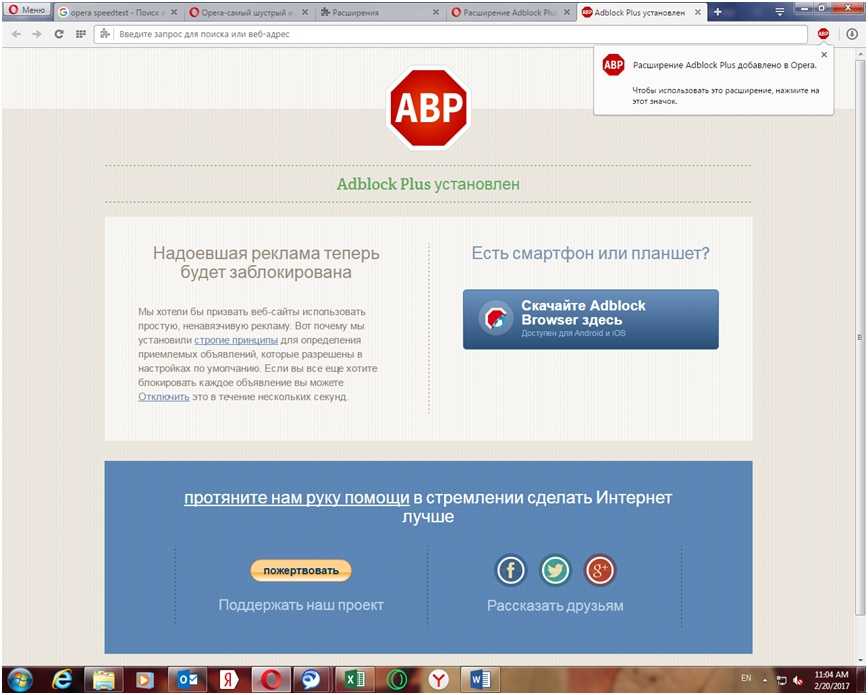
Как быстро убрать рекламу в Opera
Браузер Opera имеет встроенный компонент, позволяющий удалить рекламные вставки на сайтах. По умолчанию этот блокировщик отключен, но он легко включается. Одновременно нажмите на клавиатуре «Alt+P», чтобы запустить параметры «Оперы». Установите первый флажок на стартовой вкладке. Отметьте галочками фильтры, которые вы хотите включить:
- Русский (RU AdList) — позволяет убрать рекламу в браузере на русскоязычных страницах.
- EasyList — содержит главные правила блокировки, обновляется чаще всего.
- EasyPrivacy — блокирует отслеживание действий пользователя, применяемое в контекстных объявлениях и других маркетинговых инструментах.
- NoCoin — предотвращает выполнение кода, направленного на майнинг криптовалюты с использованием вычислительных мощностей компьютера.
Кроме встроенных списков, можно использовать сторонние аддоны. Быстрый доступ к их перечню выполняется через сочетание клавиш «Ctrl+Shift+E».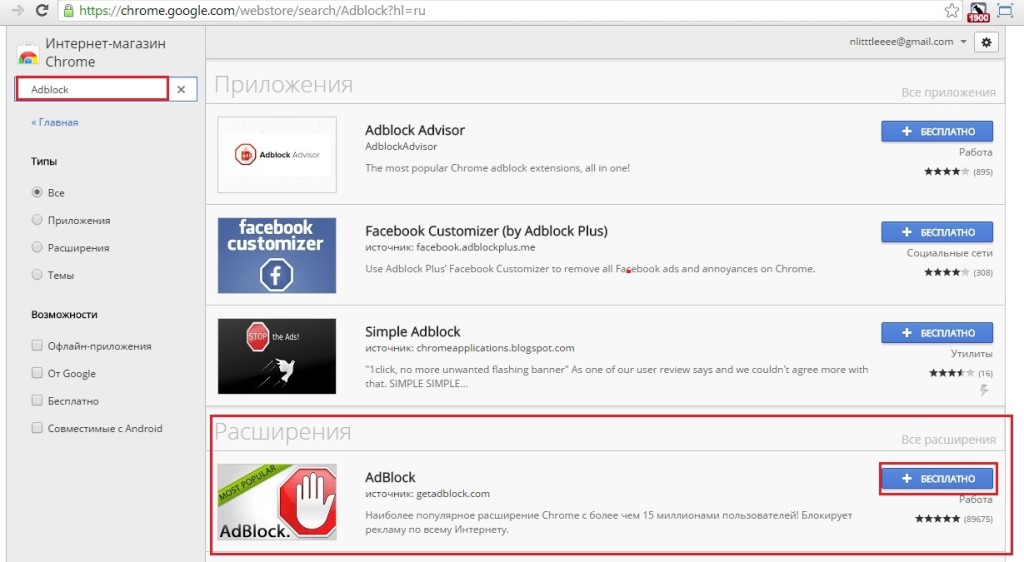
Обратите внимание! Не стоит подключать сразу несколько инструментов, позволяющих убрать рекламу. Если они применяют одинаковый метод работы, появляется вероятность возникновения конфликтов и сбоев. Рекомендуется оставить только одно средство, а остальные удалить.
Настройка блокировщика рекламы для Internet Explorer
Начиная с версии IE 9 стандартный веб-обозреватель Microsoft оборудован возможностью блокировки рекламного трекинга. Такая функция не может убрать всю рекламу, но помогает заблокировать передачу данных, требуемых для отображения контекстных объявлений и некоторых баннеров. Чтобы её включить, кликните значок шестерёнки справа от поисковой строки в верхней части интерфейса. Выберите пункт «настроить надстройки» и в перечне слева кликните на последний раздел. Используйте ссылку внизу, чтобы скачать готовый список.
Чтобы её включить, кликните значок шестерёнки справа от поисковой строки в верхней части интерфейса. Выберите пункт «настроить надстройки» и в перечне слева кликните на последний раздел. Используйте ссылку внизу, чтобы скачать готовый список.
Более надёжные варианты, помогающие удалить нежелательные элементы — Adblock Plus или подобные утилиты. Перейдите на сайт разработчика и нажмите зелёную кнопку под описанием функций ПО. Будет скачан установочный файл размером около 6 МБ. Откройте его и следуйте инструкциям. Чтобы после установки вам не пришлось перезагружать систему, на первом этапе работы мастера будет предложено закрыть Internet Explorer. Рекомендуется выполнить это действие, отметив «Yes» на всплывающих окнах. По окончании распаковки нажмите «Finish» и запустите браузер.
Убираем рекламу в Яндекс Браузере
Яндекс Браузер поставляется с набором предварительно установленных компонентов, среди которых есть три дополнения, позволяющие убрать рекламное содержимое.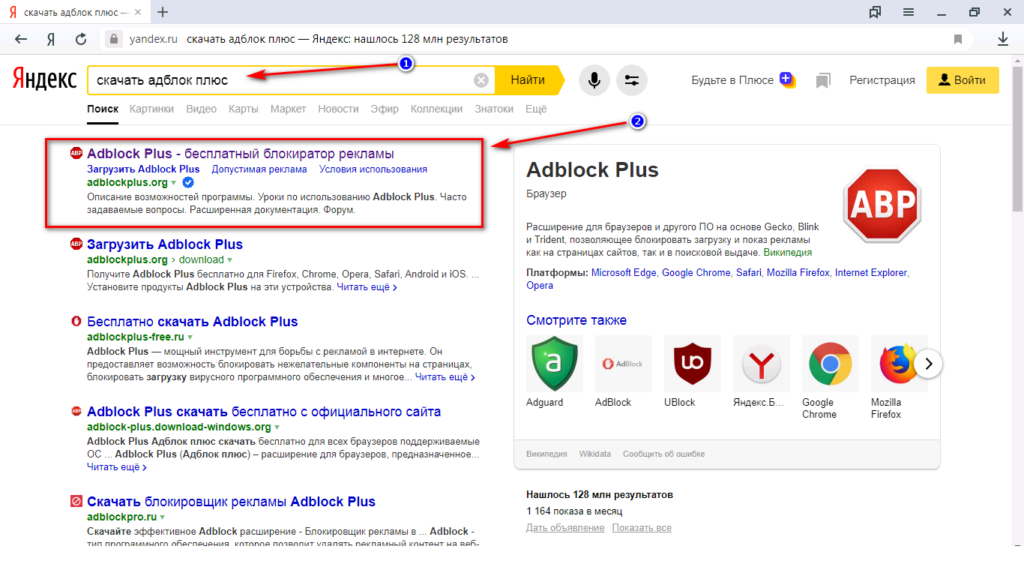 Чтобы их активировать, откройте меню при помощи кнопки в заголовке окна программы. Найдите пункт «Дополнения» и прокрутите страницу вниз. Активируйте переключатели напротив пунктов «Антишок» и «Adguard». По желанию также можно подключить элемент «Блокировка флеш-данных». Но следует учитывать, что его включение может затруднить воспроизведение онлайн-видео и музыки.
Чтобы их активировать, откройте меню при помощи кнопки в заголовке окна программы. Найдите пункт «Дополнения» и прокрутите страницу вниз. Активируйте переключатели напротив пунктов «Антишок» и «Adguard». По желанию также можно подключить элемент «Блокировка флеш-данных». Но следует учитывать, что его включение может затруднить воспроизведение онлайн-видео и музыки.
Переход к расширенному перечню дополнений производится нажатием кнопки «Каталог расширений для Яндекс Браузера». Здесь вы сможете найти более эффективные инструменты, например, AdBlocker Ultimate. Для их активации откройте страницу нужного аддона и кликните «Добавить в Яндекс Браузер». Утилита станет доступна сразу после скачивания. Перезапуск браузера не потребуется, но для некоторых расширений нужно будет произвести начальную настройку: задать уровень фильтрации, выбрать актуальные списки.
Универсальные способы блокировки рекламы
Одна из самых популярных отдельных программ для удаления рекламы — AdGuard. Это приложение не только помогает убрать баннеры, но и защищает пользователей от фишинговых страниц — вредоносных сайтов, маскирующихся под известные сервисы и выманивающих пользовательские пароли от них. AdGuard также оборудован модулем «Антитрекинг», запрещающим отслеживание компьютера через файлы cookies и браузерный API. Этот компонент мешает сервисам собирать персональную информацию, указанную на других сайтах.
Это приложение не только помогает убрать баннеры, но и защищает пользователей от фишинговых страниц — вредоносных сайтов, маскирующихся под известные сервисы и выманивающих пользовательские пароли от них. AdGuard также оборудован модулем «Антитрекинг», запрещающим отслеживание компьютера через файлы cookies и браузерный API. Этот компонент мешает сервисам собирать персональную информацию, указанную на других сайтах.
В программе также имеется модуль родительского контроля с настраиваемым уровнем чувствительности. На выбор предлагаются три опции: раннее детство, маленький ребёнок и подросток. От этого выбора зависит набор ограничиваемых интернет-ресурсов. По умолчанию программа будет пытаться удалить рекламный контент во всех приложениях, установленных в операционной системе. Если AdGuard затрудняет работу какой-либо программы, её можно занести в «белый список», сняв галочку напротив названия в разделе «Фильтруемые приложения».
Важно! Сразу после установки вы сможете пошагово изменить основные параметры работы AdGuard.
Если вы хотите максимально результативно удалить наибольшее количество баннеров, рекомендуется снять галочку напротив строки «Не блокировать полезную рекламу».
Другое средство, оснащённое функциями блокировщика рекламы — российский продукт Kaspersky Internet Security. Этот функционал также есть в более дорогой версии утилиты Лаборатории Касперского — Total Security. Целесообразность приобретения этих продуктов для того, чтобы просто удалить баннеры, весьма сомнительна. Но если вы уже используете антивирус Касперского, есть смысл настроить данные функции вместо установки другого ПО, позволяющего убрать рекламу.
Чтобы включить функцию «Анти-Баннер», запустите настройки Kaspersky Internet Security. Это делается нажатием значка шестерни слева внизу. Далее откройте вкладку «Защита» в меню слева. Установите переключатель напротив нужной строки в положение «Включено». Чтобы утилита имела возможность удалить рекламные объявления на страницах с протоколом HTTPS, потребуется выполнить ещё одно действие. Кликните на текст «Анти-Баннер», и в новом окне перейдите в параметры сети по ссылке внизу. Затем активируйте проверку защищённых соединений.
Кликните на текст «Анти-Баннер», и в новом окне перейдите в параметры сети по ссылке внизу. Затем активируйте проверку защищённых соединений.
Полезное видео: Использование универсального расширения AdBlock Plus
Поделиться:
Убрать рекламу на сайтах. 4 способа для ПК и смартфона
Несколько способов убрать рекламу на сайтах в сети Интернет, YouTube, сайтах Ucoz, сайтах с фильмами, Одноклассниках и других. Лучшие расширения для Google Chrome для удаления рекламы на компьютере и ноутбуке. А также отличные браузеры для Android со встроенным механизмом блокирования рекламы.
Речь в статье пойдёт о расширениях для браузеров под OS Windows OS 7 / 8.1 / 10: uBlock Origin, Adblock Plus, а также браузерах для Android смартфонов со встроенным механизмом защиты от рекламы и слежения: DuckDuckGo и Adblock браузер. На сегодняшний день — это лучшие решения для блокирования рекламы и повышения уровня приватности в сети.
На сегодняшний день — это лучшие решения для блокирования рекламы и повышения уровня приватности в сети.
Инструкция по установке и использованию программ будет состоять из двух блоков:
- Как убрать рекламу с сайтов на ноутбуке, компьютере.
- Как убрать рекламу с сайтов на смартфоне.
Почему пользователи все чаще стремятся убрать рекламу на сайтах
Далеко не всем нравится реклама как таковая. Плюс, ее очень много. Причина банальна — деньги. Из-за падающих доходов от санкций со стороны Google, урезания бюджетов организаций на фоне кризиса, владельцы сайтов часто устанавливают рекламных объявлений больше, чем того требует здравый смысл.
Пользователи, в свою очередь, стараясь уйти от просмотра навязанной рекламы, устанавливают программное обеспечение для ее блокирования. Выхода из данной патовой ситуации пока не видно.
Внимание! Возможно вам будет полезна статья: Как избавиться от рекламы в uTorrent.
Блокирование рекламы в Google Chrome на компьютере, ноутбуке (для web-сайтов, YouTube, Ucoz сайтов и др.
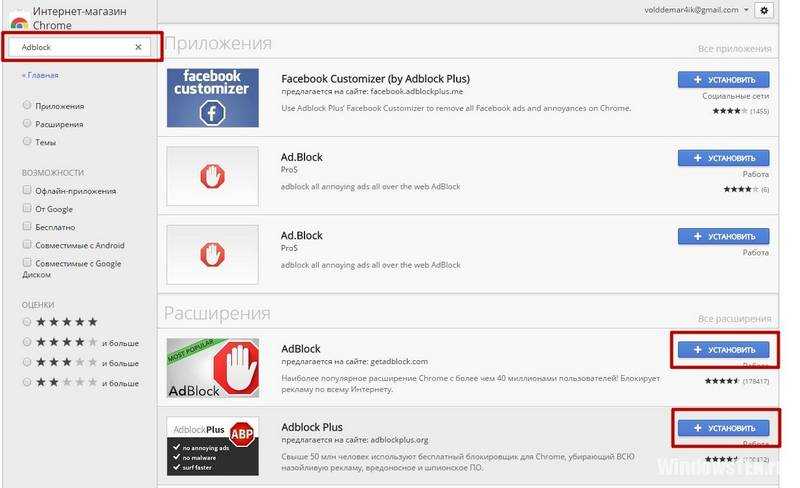 )
)Данная инструкция написана для браузера Google Chrome под OS Windows 7 / 8 / 10 / 11. Скачать браузер можно по ссылке https://www.google.com/intl/ru/chrome/. Если у вас установлен данный браузер, рекомендую запустить его и проверить актуальность версии. Используйте всегда самую новую (актуальную) версию программы.
Для этого, будучи в браузере, нажмите горячие клавиши Alt+E (англ.). Затем в появившемся меню -> Справка -> О браузере Google Chrome. Здесь будет либо «Последняя версия Google Chrome уже установлена», либо браузер покажет версию и начнет автоматически обновляться. Дождитесь завершения обновления. Перезапустите браузер Google Chrome.
Для корректной работы расширений и эффективного блокирования рекламы используйте актуальную версию Google ChromeuBlock Origin — #1 для Google Chrome
На данный момент лучшим расширением для блокирования навязчивой рекламы считаю uBlock Origin. Более 10 000 000 пользователей на данный момент и более 24 000 отзывов в интернет-магазине Chrome. Средний рейтинг 4.7. Доступно для установки на браузеры Chrome, Firefox.
Средний рейтинг 4.7. Доступно для установки на браузеры Chrome, Firefox.
Установите uBlock Origin для Google Chrome по микро-инструкции.
Скачивание и установка uBlock Origin для Google Chrome. Перейдите по ссылке в интернет магазин Chrome для установки расширения uBlock Origin — https://chrome.google.com/webstore/detail/ublock-origin/cjpalhdlnbpafiamejdnhcphjbkeiagm. Или на страницу поиска по названию (если прямая ссылка станет нерабочей) — https://chrome.google.com/webstore/search/uBlock%20Origin.
Установка расширения для Google Chrome uBlock Origin — это лучший способ убрать рекламу на сайтахНажмите на название расширения, затем кнопку «Установить». Приложение будет установлено в браузер. uBlock Origin постоянно развивается, имеет внушительный список настроек, можно вручную задавать, какие баннеры блокировать. Очень эффективен для блокирования рекламы и скриптов, которые отслеживают пользователя и его действия на сайтах. Эффективно блокирует рекламу на YouTube.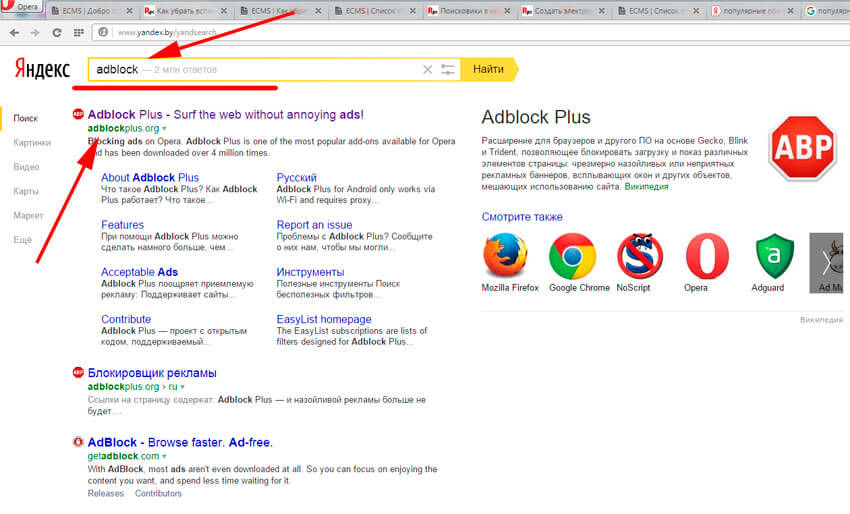
Официального сайта у приложения нет, но весь код выложен с 2018 года на Github, что подтверждает его безопасность для пользователя.
Adblock Plus — альтернативное решение для Google Chrome
Устанавливать несколько блокираторов рекламы для Google Chrome нет нужды. Но если вам не подходит uBlock Origin, рекомендуем следующее расширение Adblock Plus для браузеров.
Более 10 000 000 пользователей, средний рейтинг 4.4 в магазине Chrome. Работает и доступно для установки на браузеры и операционные системы: Chrome, Edge, Firefox, Opera, Safari, Android, iOS.
Скачивание и установка Adblock Plus. Для установки откройте браузер Google Chrome. Перейдите по прямой ссылке в магазине Chrome — https://chrome.google.com/webstore/detail/adblock-plus-free-ad-bloc/cfhdojbkjhnklbpkdaibdccddilifddb. Ссылка в поиске магазина Chrome — https://chrome.google.com/webstore/search/adblock%20plus. Установите расширение для браузера нажав кнопку «Установить».
Adblock Plus — бесплатный блокировщик рекламыПосле установки расширение для браузера сразу начнёт свою работу.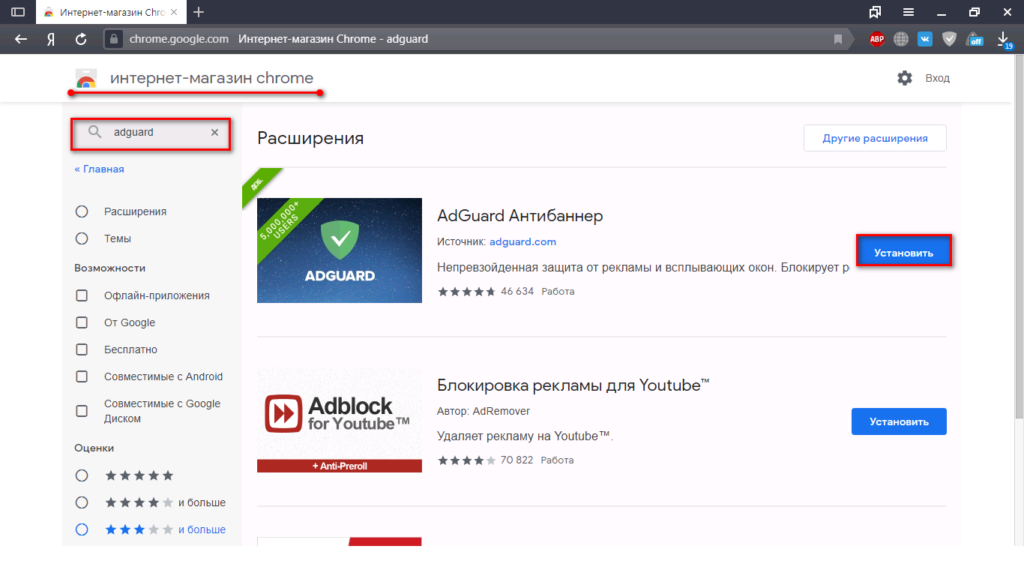 Настройка не требуется. В тоже время для каждого сайта можно создавать свой набор и правил для блокирования рекламы и баннеров.
Настройка не требуется. В тоже время для каждого сайта можно создавать свой набор и правил для блокирования рекламы и баннеров.
Как убрать рекламу в браузере на смартфоне Android
Для блокирования рекламы на смартфонах под управлением Android рекомендую использовать специальные браузеры. О них и пойдёт речь чуть ниже. Отдельные приложения (от браузеров) для блокирования рекламы целиком для всего устройства использовать не рекомендую.
Браузер DuckDuckGo кроме непосредственно блокирования рекламы предлагает надёжное шифрование передаваемых данных, конфиденциальный поиск, отсутствие трекеров.
DuckDuckGo Privacy BrowserСкачать его можно со смартфона Androd по ссылке — https://play.google.com/store/apps/details?id=com.duckduckgo.mobile.android&hl=ru&gl=US.
У браузера DuckDuckGo достаточно большая аудитория — свыше 1 000 000 пользователей со средней оценкой 4.8 установили данное приложение.
Браузер Adblock имеет пользователей значительно меньше, чем упомянутый выше DuckDuckGo. Число установивших приложение достигает около 150 000 со средней оценкой по отзывам — 4.4.
Число установивших приложение достигает около 150 000 со средней оценкой по отзывам — 4.4.
Скачать браузер Adblock для смартфона Android можно из Google Play по ссылке — https://play.google.com/store/apps/details?id=org.adblockplus.browser.
Программу AdGuard Content Blocker: Samsung и Яндекс браузер, которую можно найти в Google Play устанавливать не рекомендую. Она также работает как блокировщик рекламы, но в отличии от браузеров, она постоянно висит в процессах, что сказывается на производительности всей системы.
AdGuard Content Blocker: Samsung и Яндекс браузер
Настолько ли вам надоела реклама, что вы готовы терпеть присутствие стороннего приложения, даже когда просто осуществляете звонок или играете в любимую игру?
Когда дело сделано и вся реклама убрана, поговорим о пользе и вреде этой самой рекламы. Вдруг вам захочется простимулировать авторов отключив блокировщики рекламы для любимых или полезных сайтов.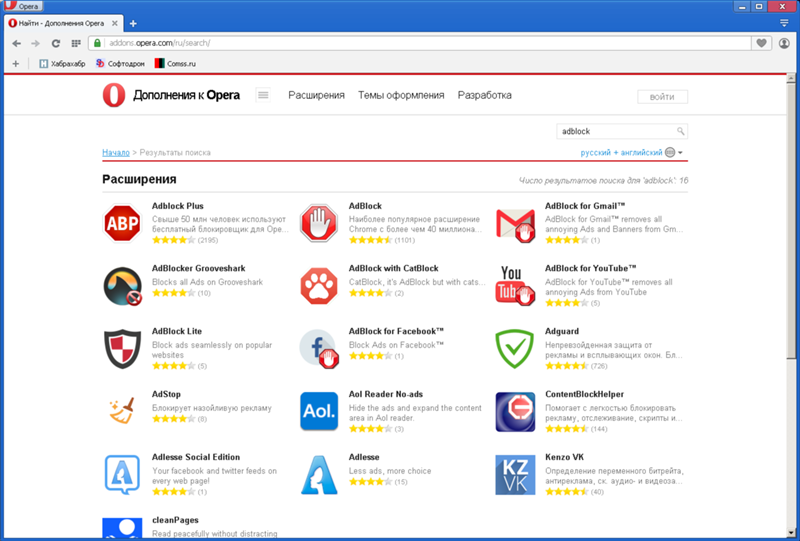
Побочные эффекты использования блокираторов, а также польза и вред от блокирования рекламы
Как любое лекарство имеет побочные эффекты, так и полезные, казалось бы, всем программы имею свои неочевидные плюсы, минусы и противопоказания.
Побочные эффекты и ошибки при работе блокировщиков
Внезапное удаление блоков, скриптов, стилей часто связана с возникающими ошибками на сайтах:
- Интернет-страницы могут выглядеть некорректно. Ломается вёрстка сайта из-за вырезания отдельных блоков, стилей, скриптов. Если вы увидели, что сайт загрузился коряво: сильно растянут по вертикали или по горизонтали, попробуйте отключить блокировку на данном сайте.
- Могут не работать интерактивные элементы сайтов: формы регистрации, формы входа на сайт, интерактивные элементы и другое. Это связано с удалением сторонних cookie, скриптов, блоков.
Когда реклама на сайтах полезна
- Реклама на сайтах и в приложениях приносит выгоду владельцу-разработчику сайта (приложения).
 Тем самым стимулирует делать программу или сайт удобнее, интереснее и полезнее. Всегда приятнее читать профессионала, который знает о чём пишет, чем копирайтера-новичка, нанятого за «3 копейки».
Тем самым стимулирует делать программу или сайт удобнее, интереснее и полезнее. Всегда приятнее читать профессионала, который знает о чём пишет, чем копирайтера-новичка, нанятого за «3 копейки». - Уместная реклама знакомит нас с новыми и полезными вещами. Это действительно так! Но только в идеальном мире, человек увидит сразу то, что хочет. В реальности приходится увидеть 100 бесполезных объявлений на 1 полезное.
- Реклама способствует развитию бизнеса, тем самым стимулирует конкуренцию. В конкурентной борьбе цены будут стремиться вниз. Выигрывает покупатель. В свою очередь, всем известны примеры, где конкуренция отсутствует. Это, как правило, государственные монополии — там цены выше, предложение уже, услуги хуже.
Безусловно, реклама по своему полезна для общества. Теперь поговорим о вреде рекламы.
Когда реклама вредна
- Чрезмерное количество рекламы на сайтах и в мобильных приложениях может приводить к повышенной нагрузке на процессор, оперативную память и графический адаптер.
 Особенно прожорливы к ресурсам различные мультимедийные ролики, flash анимация, всплывающая реклама. Как следствие, маломощный, устаревший ноутбук может банально тормозить и перегреваться при открытии таких сайтов.
Особенно прожорливы к ресурсам различные мультимедийные ролики, flash анимация, всплывающая реклама. Как следствие, маломощный, устаревший ноутбук может банально тормозить и перегреваться при открытии таких сайтов. - Всплывающая реклама может банально мешать перемещаться по страницам сайта. По опыту могу утверждать, что такие форматы являются самыми доходными для площадок. Наверное потому, что иногда даже не понятно как такую рекламу закрыть)
- Недостоверная реклама может вводить в заблуждение или даже таить в себе опасность. Данные направления уже почти изжили себя, так как Google и Яндекс научились эффективно бороться с такой рекламой.
Теперь, когда вычитаны все плюсы и минусы, предлагаю перейти к настройкам установленных расширений и отключить блокирование рекламы для сайта HPC.BY.
Лучшие браузеры для блокировки рекламы расширения браузера, блокирующие контент, включая блокировщики рекламы, работают в Chrome.
Технические изменения, вызывающие это, немного сложны, но в основном они связаны с недавно реализованной системой работы расширений Chrome, которая называется Manager V3.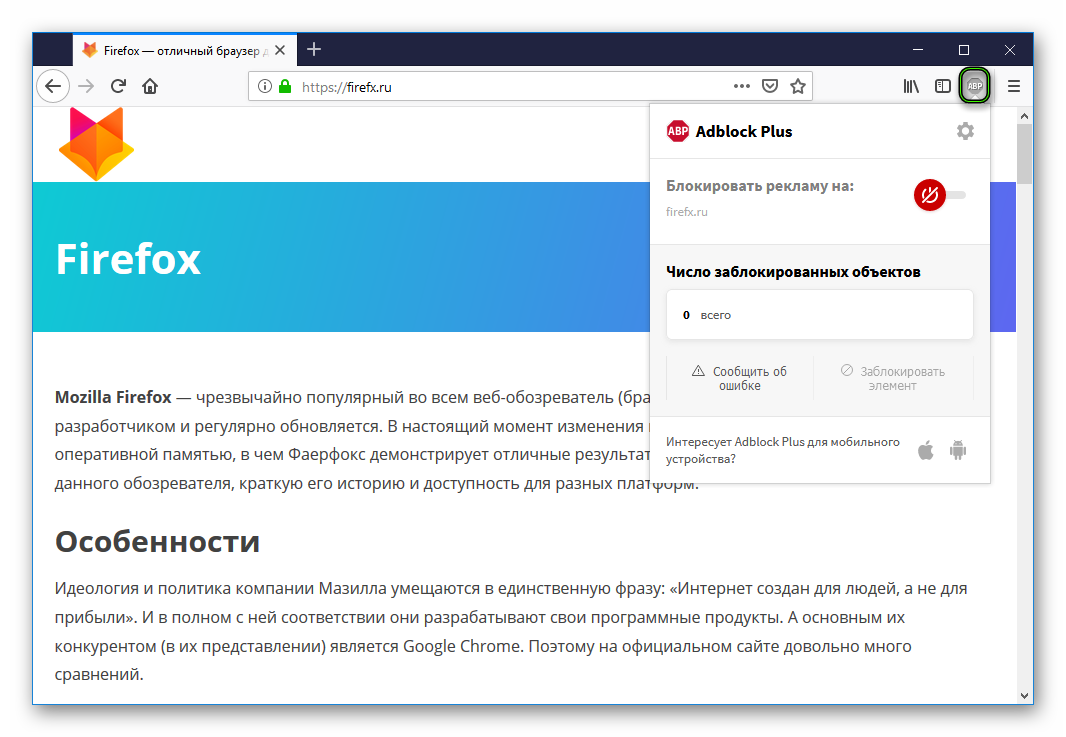 Это изменение привело к устареванию старых API и нарушению технологии, на которой работали многие приложения для блокировки рекламы. Это вынуждает разработчиков переключаться на менее эффективные методы блокировки контента, а это означает, что на странице размещается больше рекламы, даже если вы используете несколько расширений для блокировки рекламы.
Это изменение привело к устареванию старых API и нарушению технологии, на которой работали многие приложения для блокировки рекламы. Это вынуждает разработчиков переключаться на менее эффективные методы блокировки контента, а это означает, что на странице размещается больше рекламы, даже если вы используете несколько расширений для блокировки рекламы.
Единственное исключение из этого правила будет сделано для корпоративных пользователей Chrome, что означает, что только небольшая часть пользователей сможет пользоваться браузером Chrome полностью без рекламы. Конечно, Chrome представил собственную встроенную функцию блокировки рекламы в 2018 году, но она ограничена только рекламой, которая нарушает определенные предопределенные правила отображения, и не более того. Пользователи обратились к сторонним расширениям, чтобы заблокировать остальные.
Несмотря на сложные технические изменения, причина этого изменения проста: Google зарабатывает большую часть своих денег за счет рекламы, поэтому снижение эффективности блокировщика рекламы в собственном браузере гарантирует, что они зарабатывают больше денег на рекламе.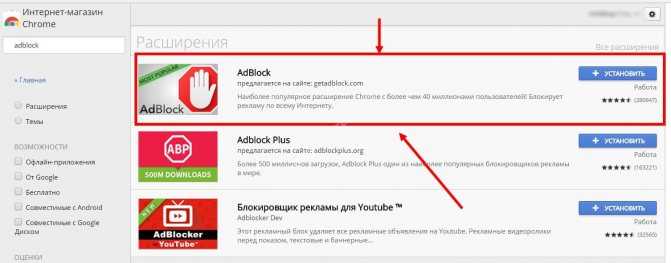 Однако Google не собирается говорить об этом, а вместо этого связывает изменения с проблемами производительности. В любом случае, Manifest V3 означает, что блокировщики рекламы будут гораздо менее эффективны в Chrome.
Однако Google не собирается говорить об этом, а вместо этого связывает изменения с проблемами производительности. В любом случае, Manifest V3 означает, что блокировщики рекламы будут гораздо менее эффективны в Chrome.
Тогда пора искать новый браузер. Рассмотрим некоторые альтернативы.
Brave
Изображение: Brave
Brave — безусловно, лучший выбор для блокировки рекламы. Браузер был создан специально для работы без рекламы и имеет встроенные возможности блокировки рекламы и технологию защиты от отслеживания. Он также использует безопасный HTTPS почти везде в Интернете. Кроме того, отсутствие загрузки рекламы означает более быструю работу в Интернете по сравнению с большинством других вариантов.
По иронии судьбы, Brave недавно запустила новый рекламный сервис. Это совершенно другая модель, чем та, которую вы обычно встречаете с онлайн-рекламой, и она даже платит пользователям, которые просматривают небольшое количество объявлений через равные промежутки времени во время просмотра. Brave надеется, что новая система полностью изменит способ работы онлайн-рекламы, но хорошая новость заключается в том, что веб-страницы в браузере Brave по-прежнему полностью свободны от рекламы, даже если вы решите получать периодические объявления. Если бы нам пришлось выбирать между рекламой, мы бы легко выбрали текущую модель Brave, а не рекламу на странице Chrome.
Brave надеется, что новая система полностью изменит способ работы онлайн-рекламы, но хорошая новость заключается в том, что веб-страницы в браузере Brave по-прежнему полностью свободны от рекламы, даже если вы решите получать периодические объявления. Если бы нам пришлось выбирать между рекламой, мы бы легко выбрали текущую модель Brave, а не рекламу на странице Chrome.
Firefox
Изображение: Mozilla
Firefox, вероятно, станет первым браузером, о котором думают люди, ищущие альтернативу Chrome. И на то есть веская причина: настройки конфиденциальности Firefox по умолчанию намного лучше, чем стандартные настройки Chrome, и есть множество настроек, которые вы можете настроить, чтобы точно настроить работу в Интернете. Мобильная версия Firefox также является одним из самых эффективных мобильных браузеров.
Стоит вкратце отметить, что, несмотря на наличие функций и надстроек, блокирующих контент, у Firefox были свои недавние проблемы с расширениями браузера. Тем не менее, мы по-прежнему рекомендуем Firefox в качестве альтернативы Chrome или нет.
Тем не менее, мы по-прежнему рекомендуем Firefox в качестве альтернативы Chrome или нет.
Opera
Скриншот: Брендан Хессе (Opera Windows)
Возможно, Opera не пользуется такой популярностью, как Firefox, Brave или Chrome, но это достойный выбор для тех, кто блокирует рекламу.
Как и Brave, Opera блокирует рекламу по умолчанию, хотя использует интегрированную версию блокировщика рекламы, а не проприетарную серверную технологию, так что она не настолько эффективна или быстра, как Brave, но все же эффективна.
Opera также примечательна тем, что является одним из немногих браузеров, которые поставляются с бесплатным встроенным VPN как для настольных компьютеров, так и для мобильных устройств, хотя из-за этого страницы могут загружаться медленнее, и вам придется повозиться с некоторыми настройками. чтобы он был включен по умолчанию во всех сценариях браузера.
Chromium и Edge
Новый Microsoft Edge на основе Chromium также является возможной альтернативой.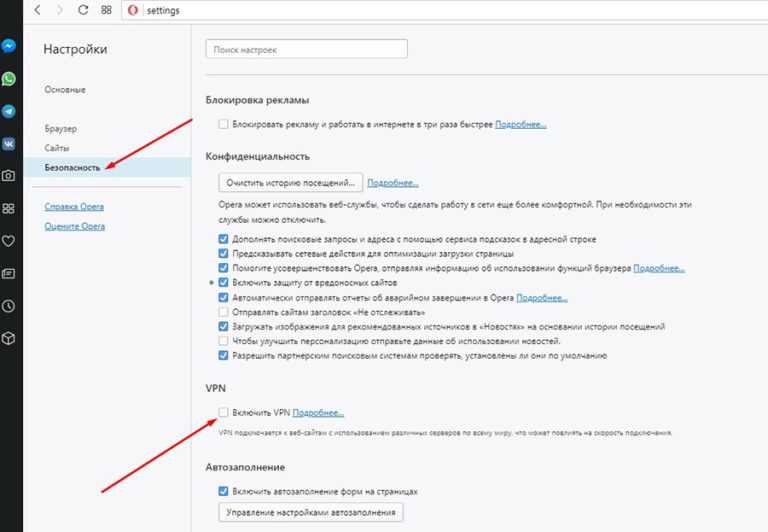 У него есть надстройки для блокировки рекламы, хотя он по-прежнему использует большую часть инфраструктуры Google из Chrome.
У него есть надстройки для блокировки рекламы, хотя он по-прежнему использует большую часть инфраструктуры Google из Chrome.
В качестве альтернативы, если вы хотите работать с хромом без Google и Microsoft, есть также браузер Chromium с открытым исходным кодом. Многие из тех же расширений браузера, которые вы используете в Google Chrome, совместимы как с Edge Chromium, так и с Chromium с открытым исходным кодом, включая ряд блокировщиков рекламы.
А как насчет Tor?
Tor имеет репутацию браузера, наиболее заботящегося о конфиденциальности, но по умолчанию он не блокирует рекламу. Но пока Tor по-прежнему показывает рекламу, эта реклама не сможет вас отследить, что является плюсом. Tor полностью анонимизирует вас и то, как вы выглядите для онлайн-трекеров, рекламы и интернет-провайдеров, чтобы сделать вас неотличимым от других пользователей Tor. Использование любых расширений для браузера, в том числе блокировщиков рекламы, не одобряется, поскольку это может отличить вас от других, использующих Tor, и упростить отслеживание вас. это не ты не может блокировать рекламу в Tor — вы можете, — но скорее это может подорвать функциональность Tor.
это не ты не может блокировать рекламу в Tor — вы можете, — но скорее это может подорвать функциональность Tor.
Попробуйте все
Возможно, стоит поэкспериментировать со всеми этими вариантами, чтобы найти то, что вам больше нравится. На самом деле, мы предлагаем установить по крайней мере два или три браузера в любой момент времени, поскольку некоторые из них лучше справляются с определенными задачами, чем другие. Тем не менее, какой бы браузер вы ни выбрали в качестве основного, те, кто хочет уменьшить онлайн-рекламу (и все, что с ней связано), должны избегать Chrome в будущем.
Безопасный, быстрый и приватный веб-браузер с блокировщиком рекламы
Приватный просмотр. Ищите в частном порядке. И бросить Big Tech.
В 3 раза быстрее, чем Chrome. Лучшая защита от Google и Big Tech.
Скачать Brave
Остановить слежку в Интернете
По умолчанию Brave блокирует трекеры и пугающую рекламу на каждом посещаемом вами веб-сайте.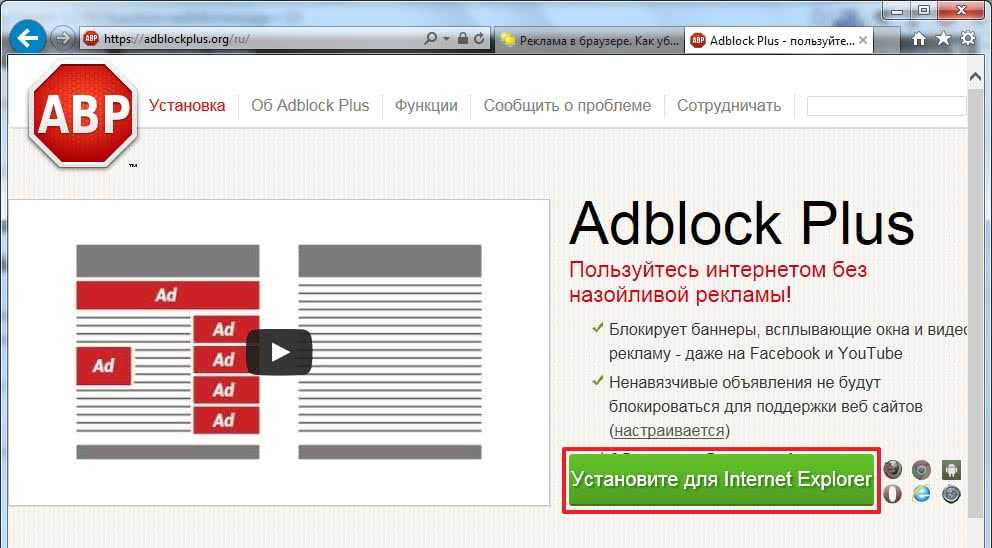 А та штука, где реклама следует за вами по сети? Мы и это блокируем.
А та штука, где реклама следует за вами по сети? Мы и это блокируем.
Это видео Vimeo. У вас должен быть включен JavaScript для просмотра.
Это видео Vimeo. У вас должен быть включен JavaScript для просмотра.
Конфиденциальность в Интернете стала проще
Все преимущества блокировки рекламы, окон в режиме инкогнито, частного поиска и даже VPN. Все в одной загрузке.
Переключение за 60 секунд
Быстро импортируйте закладки, расширения и даже сохраненные пароли. Это лучшее из вашего старого браузера, только безопаснее. А переключение занимает всего минуту.
Новое суперприложение
Brave обеспечивает по-настоящему независимый поиск, бесплатные видеозвонки, автономные плейлисты и даже настраиваемую ленту новостей. Все полностью приватно. Все права на ваше браузерное суперприложение.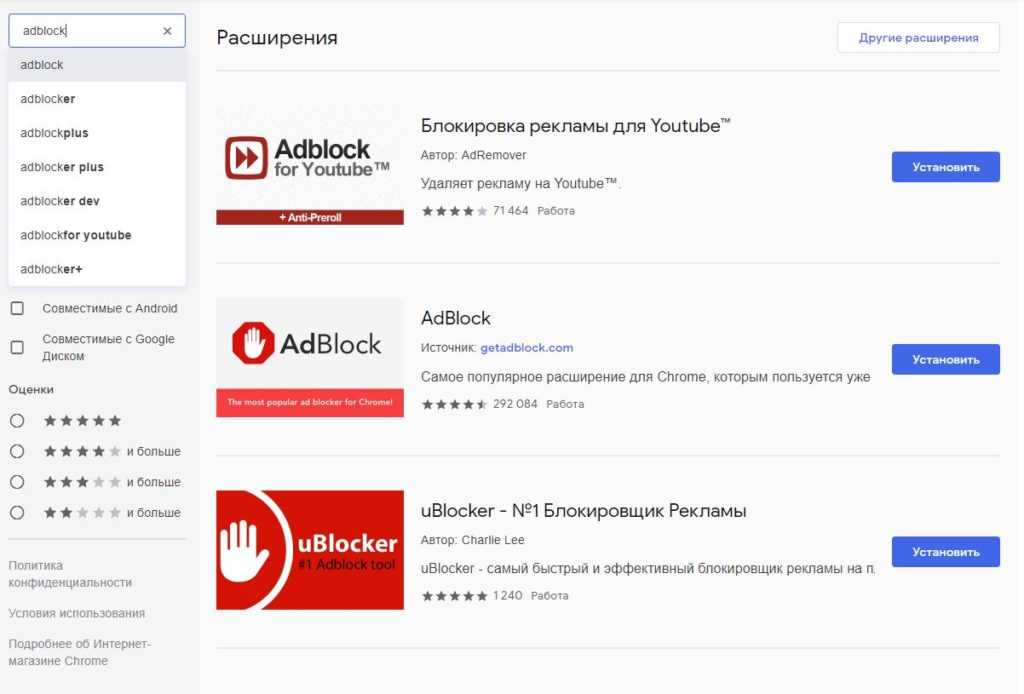
Конфиденциальность, которую вы можете увидеть
Отсутствие жуткой рекламы и трекеров означает меньше вещей (видимых или скрытых) на посещаемых вами сайтах. А это означает более быструю загрузку страниц, лучшее время автономной работы и даже экономию мобильного трафика.
Конфиденциальность в Интернете по умолчанию: Brave по сравнению с другими браузерами
Сильная защита
Без защиты
Ограниченная защита
Блокировка инвазивной рекламы
Блокировка межсайтовых трекеров
Блокировка файлов cookie
Блокировка отпечатков пальцев (трекеры без файлов cookie)
Защита от вредоносных программ и фишинга*
Защита от отслеживания отказов
Анонимная сетевая маршрутизация (режим Tor)
* Безопасный просмотр Google + защита от вредоносных программ и фишинга из краудсорсинговых списков.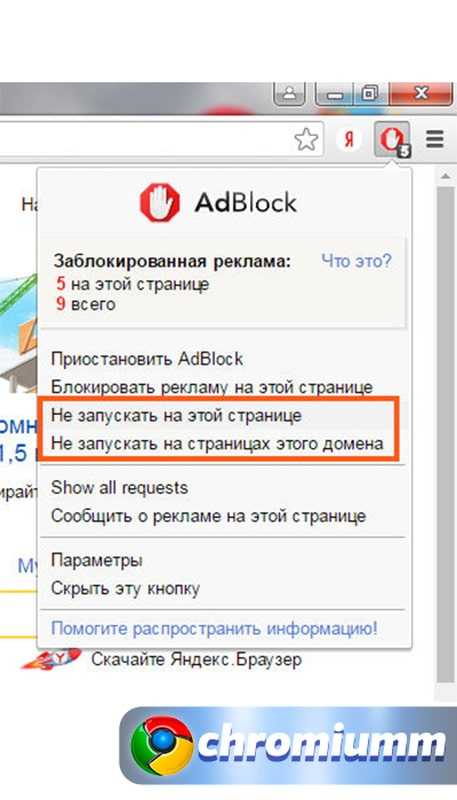 В таблице описаны конфигурации браузера по умолчанию.
В таблице описаны конфигурации браузера по умолчанию.
Только здесь для конфиденциальности? Мы получили вас. Просто
скачать
и наслаждаться…
Повышенная безопасность
Встроенная интеграция с IPFS, луковая маршрутизация с Tor, настраиваемые списки фильтров и другие функции безопасности.
Храбрые награды
Зарабатывайте крипто-токены за внимание, подписавшись на собственную рекламу с сохранением конфиденциальности.
Криптовалютный кошелек
Безопасный браузерный кошелек для покупки, хранения, отправки и обмена криптовалютными активами.
Импорт закладок и расширений из старого браузера в один клик.
Brave — один из самых безопасных браузеров на рынке сегодня. Он блокирует рекламу и трекеры, нарушающие конфиденциальность. Он блокирует стороннее хранение данных. Он защищает от отпечатков пальцев браузера. Он обновляет каждую возможную веб-страницу для защиты https-соединений. И все это он делает по умолчанию.
Он также построен на базе ядра Chromium Web с открытым исходным кодом, на котором работают браузеры, используемые миллиардами людей по всему миру. Этот исходный код, возможно, проверен большим количеством исследователей безопасности, чем любой другой браузер. Короче говоря, Brave не только безопасен в использовании, но и намного безопаснее, чем почти любой другой браузер. Учить больше.
Brave доступен практически на всех настольных компьютерах (Windows, macOS, Linux) и почти на всех мобильных устройствах (Android и iOS).

Да! Брандмауэр Brave + VPN защищает все, что вы делаете в Интернете, на всем устройстве , даже за пределами браузера Brave . В настоящее время он доступен для мобильных устройств Android и iOS, а в ближайшем будущем будет доступен для настольных компьютеров.
Brave Browser доступен почти на 160 языках, включая четыре диалекта китайского. В настоящее время Brave Search доступен на английском, французском, немецком, японском и испанском языках, а поддержка многих других языков появится в ближайшее время.
Brave Browser, Brave Search и все их различные функции созданы независимой частной компанией Brave Software Inc.
 Brave не обязан ни одной другой технологической компании и каждый божий день работает над борьбой с ужасными нарушениями конфиденциальности со стороны Big Tech. Brave существует, чтобы помогать реальным людям, а не какой-то безликой технологической компании.
Brave не обязан ни одной другой технологической компании и каждый божий день работает над борьбой с ужасными нарушениями конфиденциальности со стороны Big Tech. Brave существует, чтобы помогать реальным людям, а не какой-то безликой технологической компании.Да. Браузер Brave построен на основе веб-ядра Chromium с открытым исходным кодом, а наш собственный клиентский код выпущен под лицензией Mozilla Public License 2.0.
Проще говоря, браузер Brave в 3 раза быстрее, чем Google Chrome. Благодаря блокировке всех нарушающих конфиденциальность объявлений и трекеров по умолчанию на каждой веб-странице, которую вы посещаете, загружается меньше информации. Это означает, что страницы загружаются намного быстрее, что экономит ваше время, деньги и время автономной работы.
 Это также означает, что вы в большей безопасности в Интернете. Учить больше.
Это также означает, что вы в большей безопасности в Интернете. Учить больше.Да, Brave можно использовать совершенно бесплатно. Просто загрузите браузер Brave для ПК, Android или iOS, чтобы приступить к работе. Вы также можете бесплатно использовать Brave Search из любого браузера на сайте search.brave.com или установить его в качестве поисковой системы по умолчанию.
Brave также имеет несколько замечательных функций на основе подписки, включая Brave Talk Premium и Brave Firewall + VPN.
BAT — это сокращение от Basic Attention Token. BAT — это криптоактив и ключевая (но совершенно необязательная) часть экосистемы Brave Rewards. Вот как это работает:
Brave Rewards дает вам возможность просматривать собственные объявления, защищающие конфиденциальность, во время просмотра (эти объявления из сети Brave Private Ads).
 Если вы решите просмотреть их, вы заработаете BAT через программу Brave Rewards.
Если вы решите просмотреть их, вы заработаете BAT через программу Brave Rewards.Вы можете сохранить BAT, как и любой другой криптоактив, или использовать его, чтобы давать чаевые любимым издателям контента. Brave даже предоставляет вам безопасный способ хранения BAT (и любых других криптоактивов) с помощью Brave Wallet. И, опять же, Brave Rewards — совершенно необязательная программа.
Другие технологические компании воруют ваши данные для продажи рекламы — для них вы продукт. Храбрый бывает разным. Мы считаем, что ваше внимание ценно (и лично!), и что вы должны получать справедливую долю дохода от любой рекламы, которую вы выбираете для просмотра. Эта справедливая доля вознаграждается в BAT.
Возникновение блокировщиков рекламы: должны ли рекламодатели паниковать?(!!)
Блокировщики рекламы существуют уже много лет, но в последнее время интернет-рекламодатели во всем мире сходят с ума по поводу этих программ.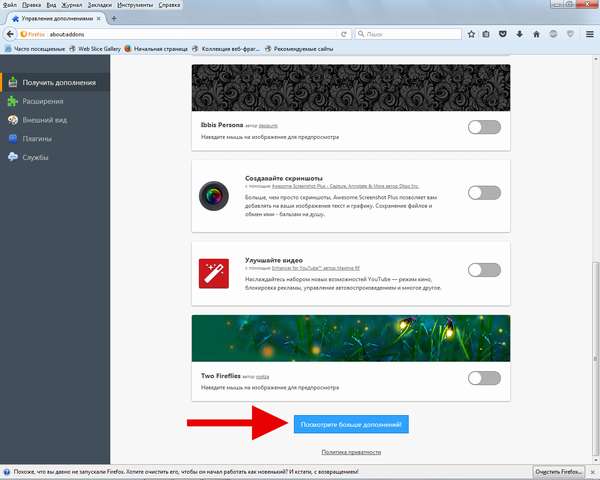 Некоторые новостные сайты зашли так далеко, что заявили, что блокировщики рекламы ознаменуют конец Интернета, каким мы его знаем.
Некоторые новостные сайты зашли так далеко, что заявили, что блокировщики рекламы ознаменуют конец Интернета, каким мы его знаем.
Что именно происходит с блокировщиками рекламы, и стоит ли вам как интернет-рекламодателю беспокоиться?
Что такое блокировщики рекламы?
Блокировщики рекламы, иногда называемые блокировщиками контента, представляют собой простые программы, предотвращающие показ рекламы на веб-сайтах. Блокировщики рекламы обычно являются надстройками для браузеров и доступны для веб-браузеров Chrome, Firefox, Opera, Safari и Internet Explorer.
AdBlock Plus — самый популярный блокировщик рекламы в Интернете. Этот плагин для браузера был загружен и установлен миллионы раз и доступен для различных браузеров. Хотя AdBlock Plus является самым популярным блокировщиком рекламы, доступны десятки альтернатив.
Почему блокировщики рекламы появляются в новостях?
Apple недавно попала в заголовки газет, когда объявила, что iOS 9, последняя версия мобильной операционной системы, на которой работают iPhone и iPad, теперь будет поддерживать технологию блокировки рекламы.
Дин Мерфи, британский разработчик программного обеспечения, создал приложение для блокировки рекламы для iOS под названием Crystal. Приложение, которое было доступно в Apple App Store за 99 центов, функционировало аналогично AdBlock Plus и другим блокировщикам рекламы на рынке. Мерфи сказал СМИ, что создал Crystal не с целью разбогатеть, а скорее для развития своих навыков программирования для iOS.
Через неделю после запуска Crystal 16 сентября Мерфи заработал 75 000 долларов на продажах своего приложения.
Марко Армент, создатель Instapaper и соучредитель Tumblr, также создал блокировщик рекламы для iOS — приложение под названием Peace. Чрезвычайно успешное приложение, которое было загружено десятки тысяч раз, было удалено Арментом всего через 36 часов после его запуска, когда Армент испытал «кризис совести» по поводу потенциального влияния Peace на сайты, которые полагаются на доходы от рекламы, чтобы выжить.
Почему блокировка рекламы вызывает такие споры?
Подавляющее большинство веб-сайтов в Интернете существует благодаря интернет-рекламе.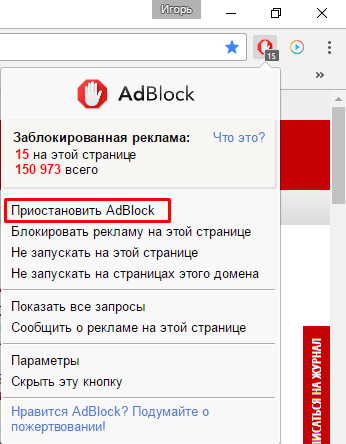 Миллионы веб-сайтов, от крошечных блогов до огромных корпоративных журналов, зависят от доходов от онлайн-рекламы. Как я уже упоминал, блокировщики рекламы доступны уже много лет, но для Apple — одной из крупнейших и богатейших технологических компаний мира — их открытая поддержка — большая новость.
Миллионы веб-сайтов, от крошечных блогов до огромных корпоративных журналов, зависят от доходов от онлайн-рекламы. Как я уже упоминал, блокировщики рекламы доступны уже много лет, но для Apple — одной из крупнейших и богатейших технологических компаний мира — их открытая поддержка — большая новость.
Изображение с сайта WSJ.com
Большая часть беспокойства, связанного с решением Apple, связана с тем фактом, что, предоставив людям возможность блокировать онлайн-рекламу, гораздо больше людей на самом деле будут это делать. Хотя Android остается крупнейшим игроком на рынке мобильных устройств, значительно больше людей могут использовать блокировщики рекламы теперь, когда они впервые доступны на iOS, что впоследствии может оказать значительное влияние на доходы от интернет-рекламы.
Согласно данным Adobe и PageFair, использование блокировщиков рекламы для настольных ПК в последние годы неуклонно росло: с примерно 21 миллиона пользователей в 2010 году до более чем 181 миллиона пользователей в январе этого года:
Изображение взято с Adobe/PageFair
Некоторые эксперты считают, что внедрение блокировщиков мобильной рекламы, таких как те, которые сейчас разрешены на платформе Apple iOS 9, может значительно превысить эту цифру, поскольку программное обеспечение становится все более популярным.
Что касается потенциального воздействия блокировщиков рекламы на рекламодателей, мнения разделились. В том же отчете Adobe и PageFair говорится, что развитие технологии блокировки рекламы может стоить рекламодателям в общей сложности более 40 миллиардов долларов к следующему году:
Изображение взято с Adobe/PageFair
Однако другие оценки гораздо более консервативны и оценивают потенциальный экономический ущерб примерно в 1 миллиард долларов. К сожалению, невозможно сказать, насколько серьезным может быть ущерб.
Хотя наиболее очевидной причиной, по которой люди используют блокировщики рекламы, является устранение рекламы из их просмотра веб-страниц, на самом деле есть несколько других преимуществ их использования. Удаление рекламы с веб-страниц, которые обслуживают пользователи, часто значительно сокращает время загрузки страниц, а также может сократить использование данных — хорошая новость для людей с ограниченными тарифными планами.
Еще одна причина, по которой некоторые люди используют блокировщики рекламы, заключается в том, что в некоторых рекламных объявлениях используются сценарии — крошечные автономные фрагменты кода, выполняющие определенные функции на веб-странице, — которые можно легко использовать для получения доступа к конфиденциальной информации пользователей.
Поскольку многие рекламные платформы используют технологию отслеживания и мониторинга поведения, которая профилирует поведение пользователей на основе посещаемых ими сайтов, блокировщики контента могут быть очень привлекательными для людей, которые не хотят, чтобы их предпочтения в Интернете продавались рекламодателям и сетям доставки контента. Именно поэтому такие надстройки, как Ghostery, функционирующие аналогично многим блокировщикам рекламы, настолько популярны среди пользователей, заботящихся о конфиденциальности.
Плохие новости о блокировщиках рекламы
Давайте сначала разберемся с плохими новостями. Появление блокировщиков рекламы повлияет на рекламодателей — вопрос в том, как и сколько. Некоторые рекламодатели могут заметить значительное влияние на эффективность своих мобильных PPC-кампаний, в то время как другие могут вообще не заметить никакой разницы. В некотором смысле, вы можете думать об этом развитии так же, как об обновлении алгоритма Google «Mobilegeddon» в начале этого года — некоторые сайты сильно пострадали, а другие даже не заметили.
Мобильная поисковая выдача до и после установки блокировщика рекламы iOS 9 через @soundboy
Блокировщики рекламы влияют на отображение PPC и медийной рекламы в Google AdWords, Bing Ads и других рекламных сетях, что означает, что рекламодатели с любым типом активной кампании потенциально могут быть затронуты более широким внедрением этих программ.
Если вы проводите рекламную или контекстно-медийную кампанию, ориентированную на мобильных пользователей на устройствах Apple, и на их устройствах установлен блокировщик рекламы, они не увидят вашу рекламу. Неважно, какие расширения вы используете, сколько рекламных форматов вы используете, насколько хороша ваша реклама — если пользователь с блокировщиком рекламы ищет ключевое слово, на которое вы делаете ставку, он не будет увидеть ваши объявления. Вообще.
Пример мобильного сайта с отключенной (слева) и включенной (справа) блокировкой рекламы.
Блокировщики рекламы для мобильных устройств не влияют на поисковые кампании на ПК
Хотя более широкое использование блокировщиков рекламы затронет некоторых рекламодателей, важно отметить, что вся эта ситуация была вызвана решением Apple разрешить загрузку и установку блокировщиков рекламы на мобильных устройствах — это никак не влияет на десктопные кампании.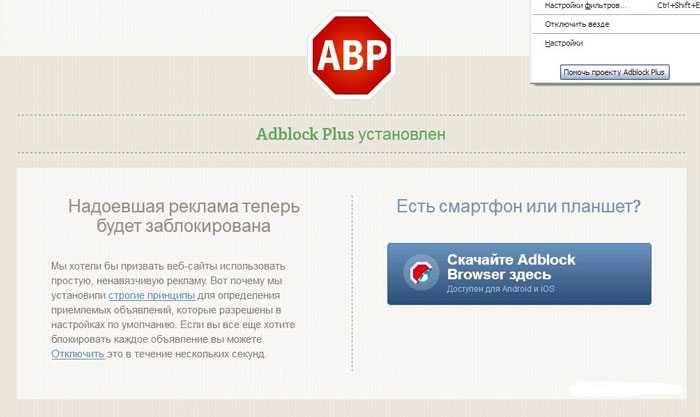 Если пользователи не используют блокировщики рекламы на своих компьютерах, ваша реклама все равно может отображаться, как всегда.
Если пользователи не используют блокировщики рекламы на своих компьютерах, ваша реклама все равно может отображаться, как всегда.
Также стоит помнить, что большинство людей вообще не используют блокировщики рекламы , и то, что Apple разрешила их в App Store, не означает, что все пользователи радикально изменят свое поведение.
Вы также можете подумать о параметрах таргетинга своих кампаний. Вы должны делать это в любом случае, но, уточнив параметры таргетинга, вы можете быть спокойны, зная, что ваш рекламный бюджет расходуется настолько разумно, насколько это возможно, ориентируясь на вашу «идеальную» аудиторию.
Блокировщики мобильной рекламы не влияют на приложения
Еще одним плюсом является то, что блокировщики рекламы не влияют на функциональность приложений, на что тратят свое время большинство пользователей мобильных устройств — они влияют только на поиск в браузере, и только тогда, если пользователь установлен блокировщик рекламы.
Важность ремаркетинга
Потенциальный рост использования блокировщиков рекламы означает, что ремаркетинг, а не только регулярные медийные кампании, сейчас важнее, чем когда-либо, поскольку ремаркетинг фокусируется на конечных показателях, таких как конверсии.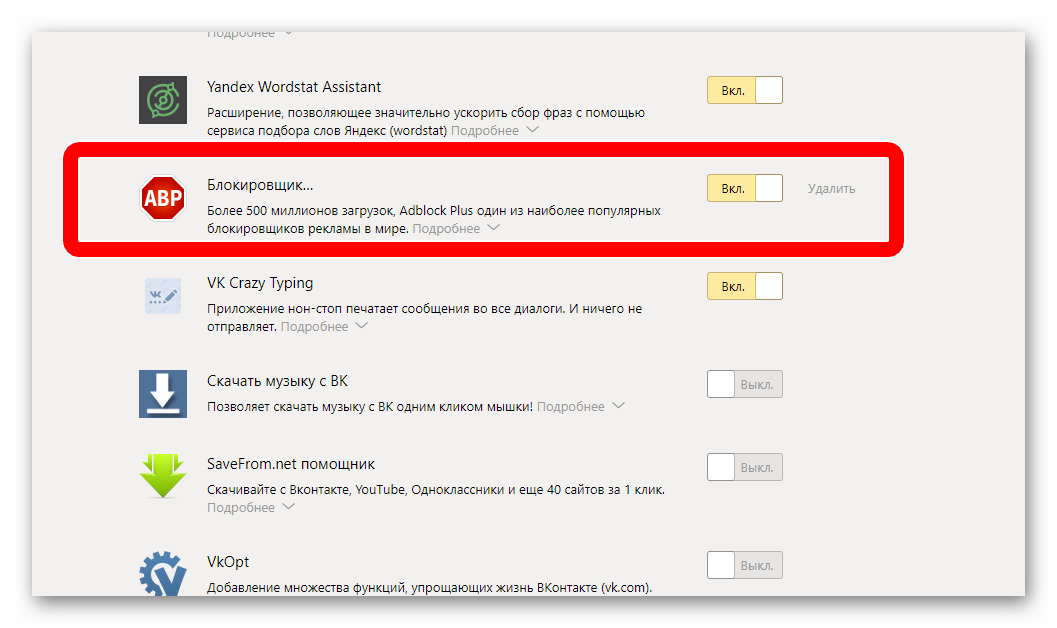
Изображение из Google
Данные о показах медийных кампаний всегда было трудно подсчитать, но, сосредоточив внимание на ремаркетинге, вы гарантируете, что ваши кампании не только потенциально охватывают нужных людей, но и нужных людей, которые с большей вероятностью чтобы конвертировать дальше вниз по воронке. Сосредоточьтесь на кликах и конверсиях, а не на показах — помните, что более половины показов медийной рекламы даже не просматриваются.
Блокировщики рекламы открывают новые возможности для нативной рекламы
Одним из результатов возрождения интереса к блокировщикам рекламы может стать рост популярности и распространенности нативной рекламы.
Нативная реклама выглядит, читается и отображается так же, как «настоящий» контент, что делает ее недосягаемой для технологии блокировки рекламы. Нативная реклама становится все более популярной в последние годы, но вскоре может стать еще более популярной, если использование блокировщиков рекламы продолжит расти.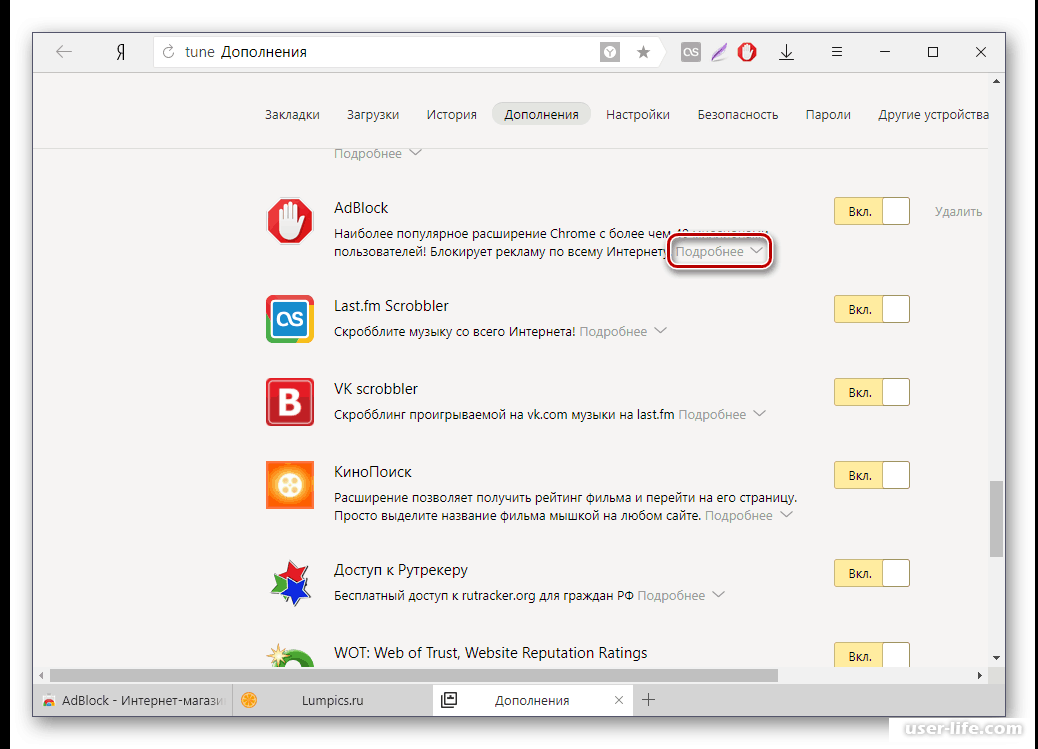 Не каждый рекламодатель сможет реализовать нативную рекламную кампанию (или должен, даже если у него есть средства), но это еще одно направление, в котором онлайн-реклама может развиваться в будущем.
Не каждый рекламодатель сможет реализовать нативную рекламную кампанию (или должен, даже если у него есть средства), но это еще одно направление, в котором онлайн-реклама может развиваться в будущем.
Малые предприятия затронуты меньше всего
Поскольку большинство малых предприятий в любом случае не получают высоких коэффициентов конверсии от мобильной рекламы, они меньше всего пострадают от более широкого внедрения блокировщиков рекламы на мобильных устройствах.
TL;DR: что для вас значат блокировщики рекламы
Итак, вкратце:
- Блокировщики рекламы — это простые программы, которые предотвращают показ интернет-рекламы
- Apple вызвала споры, разрешив технологию блокировки рекламы в iOS 9, последняя версия его мобильной операционной системы
- Более активное использование блокировщиков рекламы может повлиять на реальные показы для платных и медийных рекламодателей (вы думаете, что они видят вашу рекламу, но это не так)
- На рекламу в социальных сетях блокировщики пока не повлияют
- Лучший способ бороться с блокировщиками рекламы — диверсифицировать свои рекламные каналы — как в поиске, так и в социальных сетях — и убедиться, что вы используете все доступные вам варианты таргетинга рекламы, чтобы сосредоточить свои расходы на том, где она принесет наибольшую рентабельность инвестиций
ОБНОВЛЕНИЕ: Google предлагает «Без показов, бесплатно» в контекстно-медийной сети
В среду, 30 сентября, компания Google объявила, что планирует внести изменения в контекстно-медийную сеть, которые помогут увеличить бюджеты рекламодателей.



 При наличии нескольких подписок (регулярно обновляемых списков рекламных доменов) выберите ту, которая содержит русскоязычные сайты.
При наличии нескольких подписок (регулярно обновляемых списков рекламных доменов) выберите ту, которая содержит русскоязычные сайты. Если вы хотите максимально результативно удалить наибольшее количество баннеров, рекомендуется снять галочку напротив строки «Не блокировать полезную рекламу».
Если вы хотите максимально результативно удалить наибольшее количество баннеров, рекомендуется снять галочку напротив строки «Не блокировать полезную рекламу». Тем самым стимулирует делать программу или сайт удобнее, интереснее и полезнее. Всегда приятнее читать профессионала, который знает о чём пишет, чем копирайтера-новичка, нанятого за «3 копейки».
Тем самым стимулирует делать программу или сайт удобнее, интереснее и полезнее. Всегда приятнее читать профессионала, который знает о чём пишет, чем копирайтера-новичка, нанятого за «3 копейки». Особенно прожорливы к ресурсам различные мультимедийные ролики, flash анимация, всплывающая реклама. Как следствие, маломощный, устаревший ноутбук может банально тормозить и перегреваться при открытии таких сайтов.
Особенно прожорливы к ресурсам различные мультимедийные ролики, flash анимация, всплывающая реклама. Как следствие, маломощный, устаревший ноутбук может банально тормозить и перегреваться при открытии таких сайтов.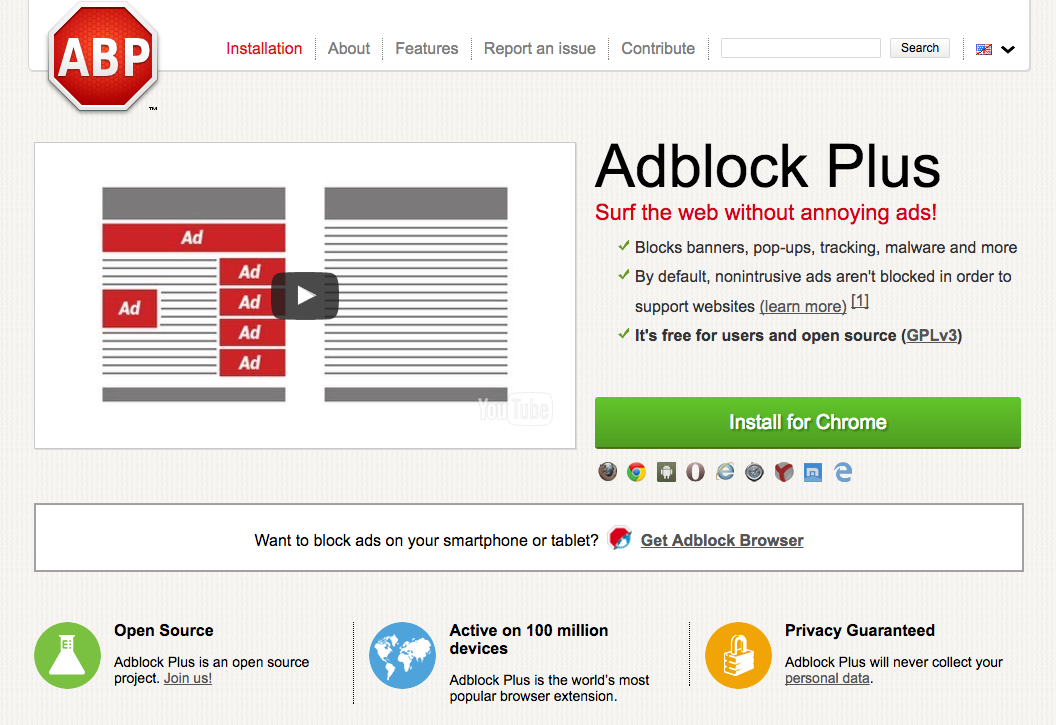
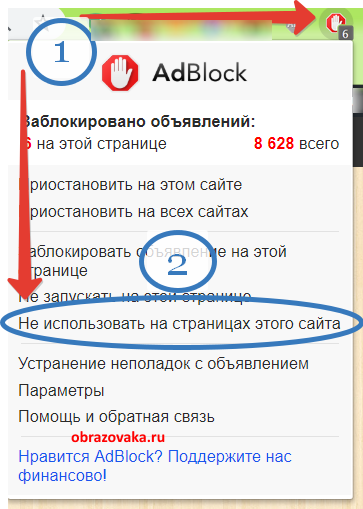 Brave не обязан ни одной другой технологической компании и каждый божий день работает над борьбой с ужасными нарушениями конфиденциальности со стороны Big Tech. Brave существует, чтобы помогать реальным людям, а не какой-то безликой технологической компании.
Brave не обязан ни одной другой технологической компании и каждый божий день работает над борьбой с ужасными нарушениями конфиденциальности со стороны Big Tech. Brave существует, чтобы помогать реальным людям, а не какой-то безликой технологической компании. Это также означает, что вы в большей безопасности в Интернете. Учить больше.
Это также означает, что вы в большей безопасности в Интернете. Учить больше.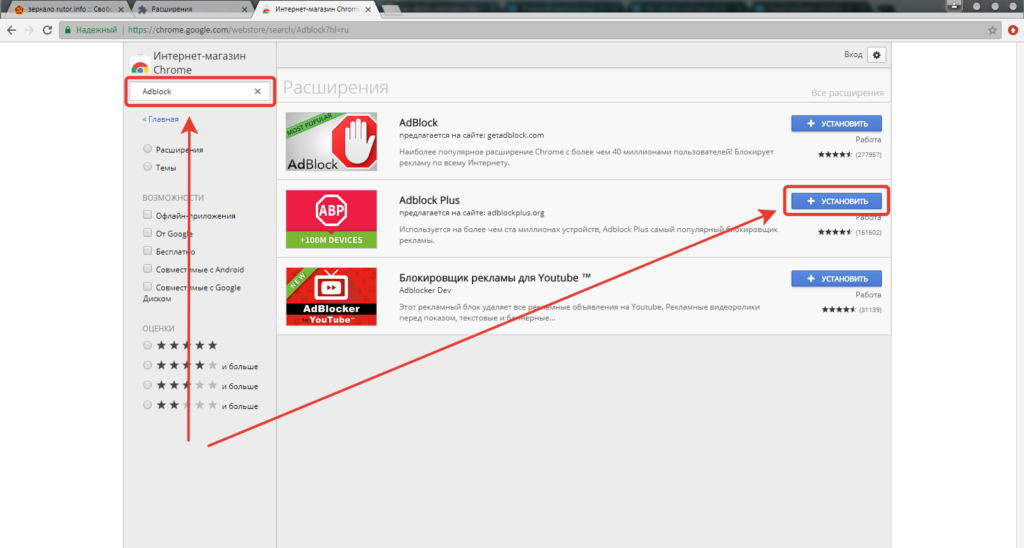 Если вы решите просмотреть их, вы заработаете BAT через программу Brave Rewards.
Если вы решите просмотреть их, вы заработаете BAT через программу Brave Rewards.